ramonjosegn
Sigma
Verificación en dos pasos activada
Verificado por Whatsapp
¡Usuario popular!
Recientemente se ha aplicado la verificación en 2 pasos para los usuarios de Forobeta.
Todos tenemos algunas dudas de cómo realizar los pasos para conseguir que tu cuenta sea más segura, pero bueno, los pasos básicos son los que describo a continuación.
PASO 1. -
INGRESA tu panel de control en Forobeta
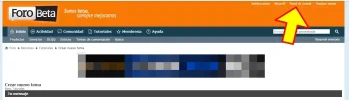
✈✈✈✈✈✈✈✈✈✈✈✈✈✈✈✈✈✈✈✈✈✈✈✈✈✈✈✈✈✈✈✈✈✈✈✈✈✈✈✈✈✈✈✈✈✈✈✈
PASO 2. -
UBICA en el lateral el submenú
VERIFICACIÓN EN 2 PASOS
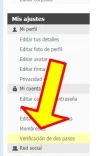
✈✈✈✈✈✈✈✈✈✈✈✈✈✈✈✈✈✈✈✈✈✈✈✈✈✈✈✈✈✈✈✈✈✈✈✈✈✈✈✈✈✈✈✈✈✈✈✈
PASO 3. -
Hacemos clic en la pantalla que se abrirá asociada al submenú y hacemos clic en
HABILITAR
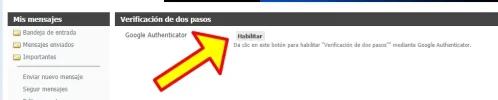
✈✈✈✈✈✈✈✈✈✈✈✈✈✈✈✈✈✈✈✈✈✈✈✈✈✈✈✈✈✈✈✈✈✈✈✈✈✈✈✈✈✈✈✈✈✈✈✈
PASO 4. -
Aparecerá una pantalla con un código QR, una LLAVE DE RECUPERACIÓN y una caja para insertar un código
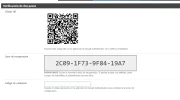
✈✈✈✈✈✈✈✈✈✈✈✈✈✈✈✈✈✈✈✈✈✈✈✈✈✈✈✈✈✈✈✈✈✈✈✈✈✈✈✈✈✈✈✈✈✈✈✈
PASO 5. -
COPIAMOS la información de LA LLAVE DE RECUPERACIÓN y la GUARDAMOS DE FORMA SEGURA

NOTA - GUARDA EL CÓDIGO QUE TE SALIÓ EN TU PANTALLA ¡¡NO EL QUE ESTÁ AQUÍ EH!!
✈✈✈✈✈✈✈✈✈✈✈✈✈✈✈✈✈✈✈✈✈✈✈✈✈✈✈✈✈✈✈✈✈✈✈✈✈✈✈✈✈✈✈✈✈✈✈✈
PASO 6. -
Ahora ingresa a tu dispositivo Android y descarga la aplicación GOOGLE AUTHENTICATOR
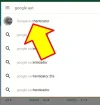
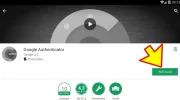
✈✈✈✈✈✈✈✈✈✈✈✈✈✈✈✈✈✈✈✈✈✈✈✈✈✈✈✈✈✈✈✈✈✈✈✈✈✈✈✈✈✈✈✈✈✈✈✈
PASO 7. -
Abrimos la aplicación GOOGLE AUTHENTICATOR y aparecerán algunas pantallas explicando CÓMO FUNCIONA LA APLICACIÓN

✈✈✈✈✈✈✈✈✈✈✈✈✈✈✈✈✈✈✈✈✈✈✈✈✈✈✈✈✈✈✈✈✈✈✈✈✈✈✈✈✈✈✈✈✈✈✈✈
PASO 8. -
Hacemos clic en el botón
EMPEZAR
y aparecerá un TUTORIAL DE CÓMO USAR LA APLICACIÓN
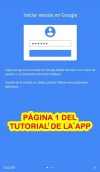


Nota - puedes hacer clic en SALTAR en la primera pantalla si no quieres revisar el tutorial de la aplicación
✈✈✈✈✈✈✈✈✈✈✈✈✈✈✈✈✈✈✈✈✈✈✈✈✈✈✈✈✈✈✈✈✈✈✈✈✈✈✈✈✈✈✈✈✈✈✈✈
PASO 9. -
Seleccionamos la OPCIÓN ESCANEAR CÓDIGO DE BARRAS
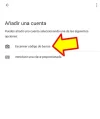
✈✈✈✈✈✈✈✈✈✈✈✈✈✈✈✈✈✈✈✈✈✈✈✈✈✈✈✈✈✈✈✈✈✈✈✈✈✈✈✈✈✈✈✈✈✈✈✈
PASO 10. -
Escaneamos el código QR que tenemos abierto en la página de FOROBETA

✈✈✈✈✈✈✈✈✈✈✈✈✈✈✈✈✈✈✈✈✈✈✈✈✈✈✈✈✈✈✈✈✈✈✈✈✈✈✈✈✈✈✈✈✈✈✈✈
PASO 11. -
Nos aparecerá un código en la aplicación el cual deberemos ingresar en la página de FOROBETA
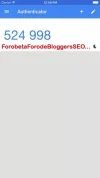
✈✈✈✈✈✈✈✈✈✈✈✈✈✈✈✈✈✈✈✈✈✈✈✈✈✈✈✈✈✈✈✈✈✈✈✈✈✈✈✈✈✈✈✈✈✈✈✈
VOLVEMOS A NUESTRO NAVEGADOR, A LA PÁGINA DE FORO FOROBETA e ingresamos dicho código en la PÁGINA DE FOROBETA

NOTA - INGRESA EL CÓDIGO QUE TE SALIÓ EN TU PANTALLA ¡¡NO EL QUE ESTÁ AQUÍ EH!!
✈✈✈✈✈✈✈✈✈✈✈✈✈✈✈✈✈✈✈✈✈✈✈✈✈✈✈✈✈✈✈✈✈✈✈✈✈✈✈✈✈✈✈✈✈✈✈✈
PASO 11. -
ESPERAR VARIOS DÍAS PARA QUE LA CUENTA APAREZCA COMO SEGURA
Debes esperar varios días para que en FOROBETA tu cuenta aparezca con la opción USUARIO SEGURO - SÍ

✈✈✈✈✈✈✈✈✈✈✈✈✈✈✈✈✈✈✈✈✈✈✈✈✈✈✈✈✈✈✈✈✈✈✈✈✈✈✈✈✈✈✈✈✈✈✈✈
El compañero [MENTION=148454]luis710[/MENTION] comenta que también podemos hacer uso de la aplicación AUTHY
✈✈✈✈✈✈✈✈✈✈✈✈✈✈✈✈✈✈✈✈✈✈✈✈✈✈✈✈✈✈✈✈✈✈✈✈✈✈✈✈✈✈✈✈✈✈✈✈
¿Y SI NO TENGO UN TELÉFONO INTELIGENTE?
Esta pregunta la respondió Carlos recientemente.
Existe una solución bastante sencilla y es usar una APLICACIÓN para Chrome denominada
Starling 2FA
La cual se obtiene a través del siguiente enlace web
Starling 2FA - Chrome Web Store
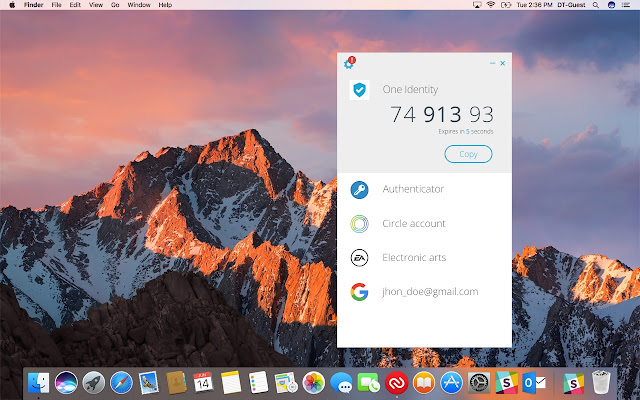
✈✈✈✈✈✈✈✈✈✈✈✈✈✈✈✈✈✈✈✈✈✈✈✈✈✈✈✈✈✈✈✈✈✈✈✈✈✈✈✈✈✈✈✈✈✈✈✈
CUALQUIER DUDA , COMENTARIO, PROBLEMA, O SIMILAR POR FAVOR DIRIGIRSE AL SIGUIENTE ENLACE WEB:
https://forobeta.com/mensajes-de-administracion/615902-nuevo-aviso-de-cuenta-segura.html
Todos tenemos algunas dudas de cómo realizar los pasos para conseguir que tu cuenta sea más segura, pero bueno, los pasos básicos son los que describo a continuación.
PASO 1. -
INGRESA tu panel de control en Forobeta
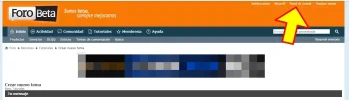
✈✈✈✈✈✈✈✈✈✈✈✈✈✈✈✈✈✈✈✈✈✈✈✈✈✈✈✈✈✈✈✈✈✈✈✈✈✈✈✈✈✈✈✈✈✈✈✈
PASO 2. -
UBICA en el lateral el submenú
VERIFICACIÓN EN 2 PASOS
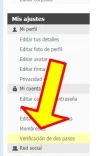
✈✈✈✈✈✈✈✈✈✈✈✈✈✈✈✈✈✈✈✈✈✈✈✈✈✈✈✈✈✈✈✈✈✈✈✈✈✈✈✈✈✈✈✈✈✈✈✈
PASO 3. -
Hacemos clic en la pantalla que se abrirá asociada al submenú y hacemos clic en
HABILITAR
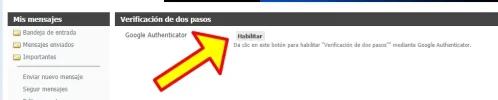
✈✈✈✈✈✈✈✈✈✈✈✈✈✈✈✈✈✈✈✈✈✈✈✈✈✈✈✈✈✈✈✈✈✈✈✈✈✈✈✈✈✈✈✈✈✈✈✈
PASO 4. -
Aparecerá una pantalla con un código QR, una LLAVE DE RECUPERACIÓN y una caja para insertar un código
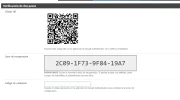
✈✈✈✈✈✈✈✈✈✈✈✈✈✈✈✈✈✈✈✈✈✈✈✈✈✈✈✈✈✈✈✈✈✈✈✈✈✈✈✈✈✈✈✈✈✈✈✈
PASO 5. -
COPIAMOS la información de LA LLAVE DE RECUPERACIÓN y la GUARDAMOS DE FORMA SEGURA

NOTA - GUARDA EL CÓDIGO QUE TE SALIÓ EN TU PANTALLA ¡¡NO EL QUE ESTÁ AQUÍ EH!!
✈✈✈✈✈✈✈✈✈✈✈✈✈✈✈✈✈✈✈✈✈✈✈✈✈✈✈✈✈✈✈✈✈✈✈✈✈✈✈✈✈✈✈✈✈✈✈✈
PASO 6. -
Ahora ingresa a tu dispositivo Android y descarga la aplicación GOOGLE AUTHENTICATOR
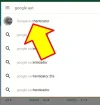
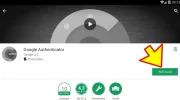
✈✈✈✈✈✈✈✈✈✈✈✈✈✈✈✈✈✈✈✈✈✈✈✈✈✈✈✈✈✈✈✈✈✈✈✈✈✈✈✈✈✈✈✈✈✈✈✈
PASO 7. -
Abrimos la aplicación GOOGLE AUTHENTICATOR y aparecerán algunas pantallas explicando CÓMO FUNCIONA LA APLICACIÓN

✈✈✈✈✈✈✈✈✈✈✈✈✈✈✈✈✈✈✈✈✈✈✈✈✈✈✈✈✈✈✈✈✈✈✈✈✈✈✈✈✈✈✈✈✈✈✈✈
PASO 8. -
Hacemos clic en el botón
EMPEZAR
y aparecerá un TUTORIAL DE CÓMO USAR LA APLICACIÓN
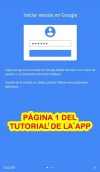


Nota - puedes hacer clic en SALTAR en la primera pantalla si no quieres revisar el tutorial de la aplicación
✈✈✈✈✈✈✈✈✈✈✈✈✈✈✈✈✈✈✈✈✈✈✈✈✈✈✈✈✈✈✈✈✈✈✈✈✈✈✈✈✈✈✈✈✈✈✈✈
PASO 9. -
Seleccionamos la OPCIÓN ESCANEAR CÓDIGO DE BARRAS
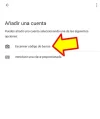
✈✈✈✈✈✈✈✈✈✈✈✈✈✈✈✈✈✈✈✈✈✈✈✈✈✈✈✈✈✈✈✈✈✈✈✈✈✈✈✈✈✈✈✈✈✈✈✈
PASO 10. -
Escaneamos el código QR que tenemos abierto en la página de FOROBETA

✈✈✈✈✈✈✈✈✈✈✈✈✈✈✈✈✈✈✈✈✈✈✈✈✈✈✈✈✈✈✈✈✈✈✈✈✈✈✈✈✈✈✈✈✈✈✈✈
PASO 11. -
Nos aparecerá un código en la aplicación el cual deberemos ingresar en la página de FOROBETA
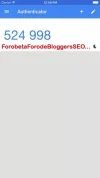
✈✈✈✈✈✈✈✈✈✈✈✈✈✈✈✈✈✈✈✈✈✈✈✈✈✈✈✈✈✈✈✈✈✈✈✈✈✈✈✈✈✈✈✈✈✈✈✈
VOLVEMOS A NUESTRO NAVEGADOR, A LA PÁGINA DE FORO FOROBETA e ingresamos dicho código en la PÁGINA DE FOROBETA

NOTA - INGRESA EL CÓDIGO QUE TE SALIÓ EN TU PANTALLA ¡¡NO EL QUE ESTÁ AQUÍ EH!!
✈✈✈✈✈✈✈✈✈✈✈✈✈✈✈✈✈✈✈✈✈✈✈✈✈✈✈✈✈✈✈✈✈✈✈✈✈✈✈✈✈✈✈✈✈✈✈✈
PASO 11. -
ESPERAR VARIOS DÍAS PARA QUE LA CUENTA APAREZCA COMO SEGURA
Debes esperar varios días para que en FOROBETA tu cuenta aparezca con la opción USUARIO SEGURO - SÍ

✈✈✈✈✈✈✈✈✈✈✈✈✈✈✈✈✈✈✈✈✈✈✈✈✈✈✈✈✈✈✈✈✈✈✈✈✈✈✈✈✈✈✈✈✈✈✈✈
El compañero [MENTION=148454]luis710[/MENTION] comenta que también podemos hacer uso de la aplicación AUTHY
✈✈✈✈✈✈✈✈✈✈✈✈✈✈✈✈✈✈✈✈✈✈✈✈✈✈✈✈✈✈✈✈✈✈✈✈✈✈✈✈✈✈✈✈✈✈✈✈
¿Y SI NO TENGO UN TELÉFONO INTELIGENTE?
Esta pregunta la respondió Carlos recientemente.
Existe una solución bastante sencilla y es usar una APLICACIÓN para Chrome denominada
Starling 2FA
La cual se obtiene a través del siguiente enlace web
Starling 2FA - Chrome Web Store
✈✈✈✈✈✈✈✈✈✈✈✈✈✈✈✈✈✈✈✈✈✈✈✈✈✈✈✈✈✈✈✈✈✈✈✈✈✈✈✈✈✈✈✈✈✈✈✈
CUALQUIER DUDA , COMENTARIO, PROBLEMA, O SIMILAR POR FAVOR DIRIGIRSE AL SIGUIENTE ENLACE WEB:
https://forobeta.com/mensajes-de-administracion/615902-nuevo-aviso-de-cuenta-segura.html
Última edición:

